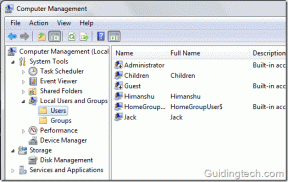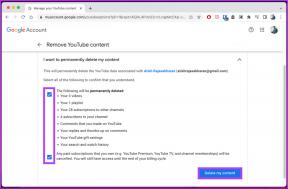9 måter å fikse Google Play Store-feil 963
Miscellanea / / April 05, 2023
Google Play Store er Android-appbutikken der brukere kan installere apper, enten gratis eller ved å kjøpe. Brukere kan installere apper etter eget ønske. Prosessen er vanligvis rask, men noen brukere rapporterer Google Play-feil 963, denne feilen oppstår under nedlasting og noen ganger under oppdatering, feilen oppstår fordi smarttelefonen ikke kan skrive dataene til lagringen, hvis du lurer på hvordan du fikser Play Store-feil 963, er du til høyre plass. Fortsett å lese for å finne ut hvordan du fikser denne Google Play Store-feilen.

Innholdsfortegnelse
- Slik fikser du Google Play Store-feil 963
- Metode 1: Bytt til stabil nettverkstilkobling
- Metode 2: Flytt apper fra SD-kort til enhetens interne minne
- Metode 3: Legg til Google-kontoen på nytt
- Metode 4: Sett inn SD-kortet på nytt
- Metode 5: Oppdater Android OS
- Metode 6: Tøm Google Play Store-bufferen
- Metode 7: Avinstaller Play Store-oppdateringer
- Metode 8: Tilbakestill nettverksinnstillinger
- Metode 9: Utfør fabrikkinnstilling
Slik fikser du Google Play Store-feil 963
Før du går gjennom løsningene for å fikse Google Play Butikk ikke laster ned apper, har vi listet opp mulige årsaker bak problemet nedenfor.
- Problemer med SD-kort.
- Ustabil Internett-tilkobling.
- Korrupt Google-konto.
- Android utdatert.
- Problemer med HTC Lock Screen App.
- Problemer med nettverksinnstillinger.
- Problemer med Google Play Store-buffer.
Merk: Hver smarttelefon har de samme innstillingene i forskjellige brukergrensesnitt, så alle telefoner er ikke like. Sørg alltid for at de riktige innstillingene blir endret på enheten din før du prøver å endre dem. Trinnene i denne artikkelen er fra Moto G(8) Power Lite Lager Android 10-enhet.
Metode 1: Bytt til stabil nettverkstilkobling
Noen ganger kan en feil internettilkobling forårsake Google Play-feil 963. Sørg for at Internett er raskt og stabilt nok til å laste ned eller oppdatere apper.
Hvis du er koblet til en Wi-Fi-tilkobling, sørg for at du er innenfor rekkevidden til Wi-Fi-tilkoblingen. Hvis Wi-Fi-tilkoblingen fortsatt ikke fungerer, kan du prøve å endre Wi-Fi for å se om tilkoblingen er stabil.
Metode 2: Flytt apper fra SD-kort til enhetens interne minne
Denne metoden kan brukes når du har installert apper på ekstern lagring i motsetning til intern lagring, disse kan forårsake problemer med appoppdateringer fordi minnekort støtter ikke store apper og forårsaker plassmangel ved oppdatering, så det er greit å flytte appene fra enhetens eksterne lagring til intern Oppbevaring.
1. Gå til Innstillinger menyen ved å trykke på tannhjul ikonet på Varslingslinje.
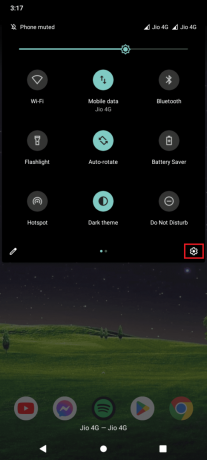
2. Trykk på Apper og varsler
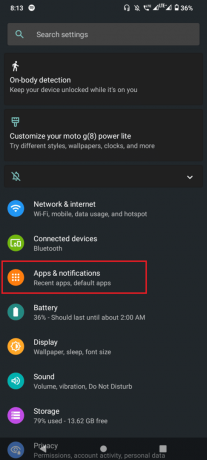
3. Gå til Se alle [antall] apper.
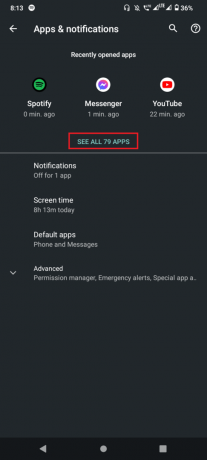
4. Gå til den spesifikke appen som forårsaker Google Play-feil 963, og når du er inne, trykk på Flytt til enhetslagring.
5. Dette vil flytte dataene til den interne lagringen og kan forhindre feil.
Les også:Fiks Parse Error på Input $ på Android
Metode 3: Legg til Google-kontoen på nytt
En mulig løsning for Google Play-feil 963 er å fjerne og legge til Google-kontoen du brukte til å laste ned en app på nytt.
1. Gå til Innstillinger menyen ved å sveipe ned fra Varslingslinje, trykk på tannhjul ikonet for å åpne det.
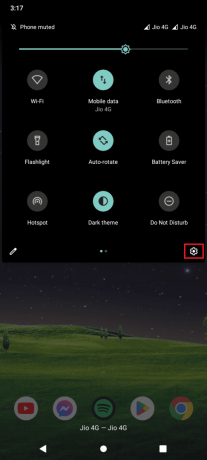
2. Nå, gå til Kontoer.
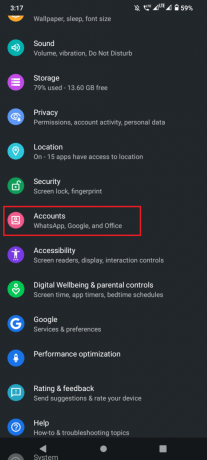
3. Trykk på Google og inne vil kontoene du brukte til å logge på enheten være tilgjengelige.
4. Trykk på regnskap som du bruker til å laste ned Play Butikk-apper.
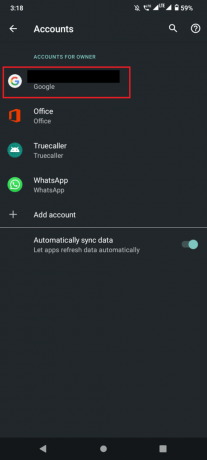
5. Nå, trykk på FJERN KONTO, dette vil fjerne kontoen.
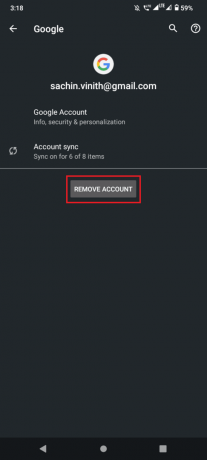
6. Etter at du har fjernet kontoen fra enheten din, må du legge den til på nytt, trykk på på samme skjerm Legg til konto.
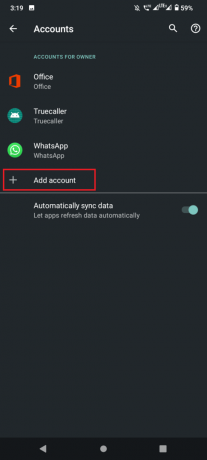
7. Nå, trykk på Google, og du vil bli presentert med en rekke trinn som du kan bruke for å logge på Google-kontoen med din E-post ID og passord.
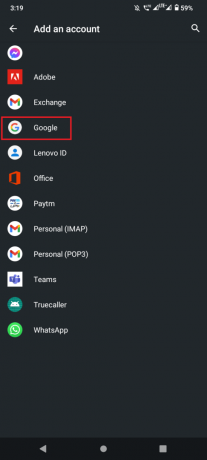
Metode 4: Sett inn SD-kortet på nytt
Hvis du har installert appene på lagring, det vil si at hvis du har valgt å installere appene på ekstern lagring, kan det løse problemet ved å sette inn SD-kortet på nytt.
1. Gå til Innstillinger ved å trykke på tannhjulikon tilstede i varslingslinje.

2. Gå til Oppbevaring menyen for å løse ut SD-kortet.
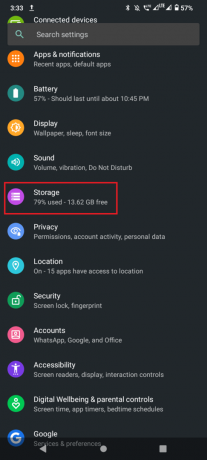
3. Til slutt trykker du på Utløser-knapp for å demontere den.
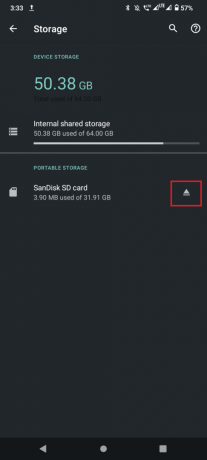
4. Fjerne SD-kortet og sette inn på nytt den.
Se om Google Play-feil 963 er rettet.
Les også:Fiks Google Play Store-feil ved å se etter oppdateringer
Metode 5: Oppdater Android OS
Noen ganger kan en utdatert versjon av Android forårsake problemer, på grunn av dette ruller Android-produsenter ofte ut oppdateringer For å fikse problemer som disse, siden hver enhet har forskjellige metoder og prosesser for å oppdatere Android-telefonen, besøk artikkelen vår på Oppdater Android manuelt til den nyeste versjonen for å lære om den detaljerte veiledningen om oppdatering av en Android-enhet.
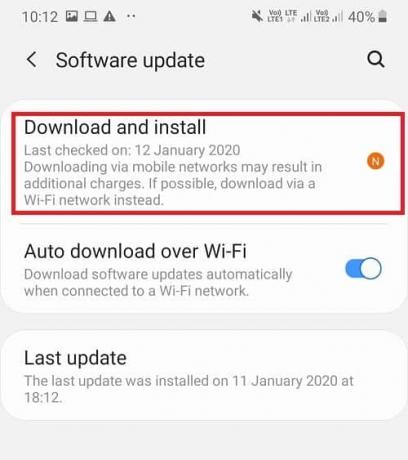
Metode 6: Tøm Google Play Store-bufferen
Du kan prøve å slette dataene for Google Play Store hvis Play Store-feilen 963 oppstår, denne prosessen er rask og enkel, følg trinnene nedenfor for å slette dataene fra Google Play Store.
1. Fra Startskjermen, sveip ned og trykk på tannhjulikon å åpne Innstillinger Meny.

2. Trykk på Apper og varsler.

3. Klikk på SE ALLE APPENE.

4. Søk nå etter Google Play Butikk og trykk på den.
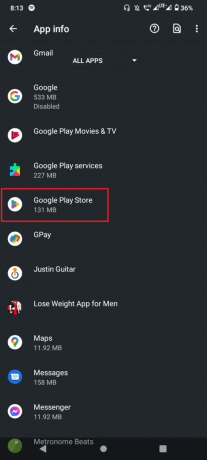
5. Trykk på Lagring og cache for å få tilgang til datainnstillinger.
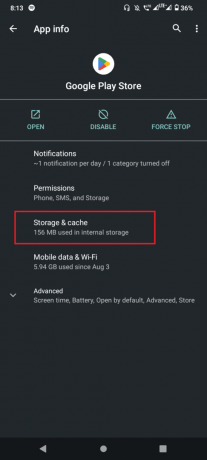
6. Trykk på RYDD LAGRING og TØM CACHE.
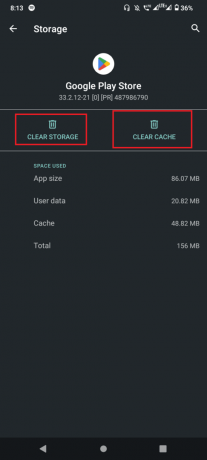
Les også: Slik fikser du Google Play Store-feil
Metode 7: Avinstaller Play Store-oppdateringer
En feil med den gjeldende Google Play-butikkversjonen kan forårsake play store-feil 963, for dette problemet har brukere rapportert det avinstallering av oppdateringene løste problemet, da avinstallering av dem kan tilbakestille den gjeldende versjonen til Google Play-butikken Versjon.
1. Sveip ned på varslingslinjen og trykk på tannhjul ikonet for å åpne Innstillinger Meny.
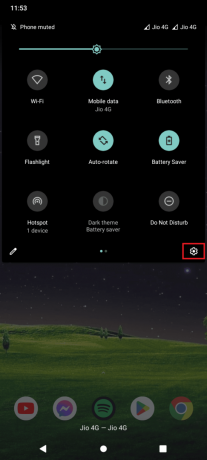
2. Trykk på Apper og varsler.

3. Nå, trykk på App info.
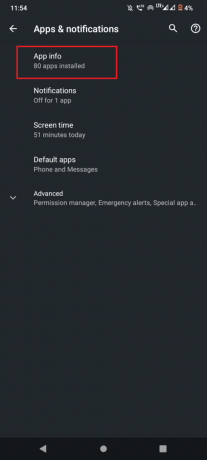
4. Søk etter Google Play Butikk og trykk på den.
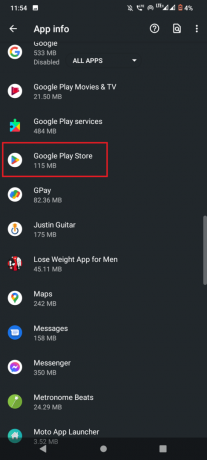
5. Trykk på tre prikker øverst til høyre og velg Avinstaller oppdateringer for å avinstallere oppdateringene for Google Play Butikk-appen.
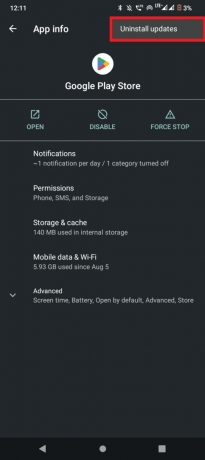
6. Klikk på OK i bekreftelsesboksen.
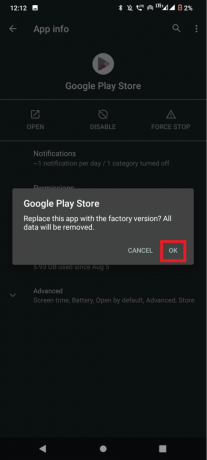
Merk: Mange HTC-brukere rapporterte ofte om dette problemet, men de klarte å eliminere dette problemet ved bare å slette dataene fra HTC låseskjerm-app.
1. Gå til Innstillinger meny og åpne applikasjoner.
2. Søk nå etter en applikasjon som heter HTC låseskjerm, og trykk på den.
3. Trykk på Tving avslutning og trykk deretter på Avinstaller oppdateringer på samme skjerm.
Metode 8: Tilbakestill nettverksinnstillinger
Hvis google play store ikke laster ned apper, kan du prøve å tilbakestille nettverket, dette kan gjøres ved å tilbakestille nettverksinnstillingene.
1. Gå til Innstillinger menyen fra Varslingslinje.
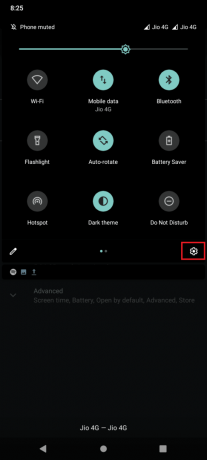
2. Rull ned til System.
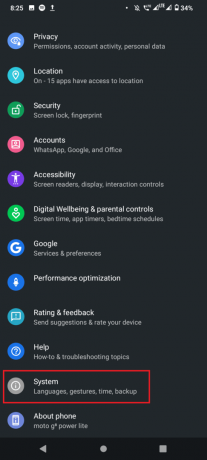
3. Nå, trykk på Tilbakestill alternativer.
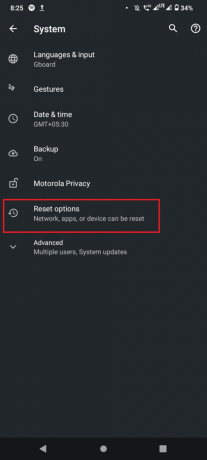
4. Trykk til slutt på Tilbakestill Wi-Fi, mobil og Bluetooth for å tilbakestille nettverket.

Les også:Reparer Play Store DF-DFERH-01-feil
Metode 9: Utfør fabrikkinnstilling
Hvis ingen av metodene ovenfor fungerte for deg, kan du prøve fabrikkinnstilling på enheten din for å fikse Google Play-feil 963.
Merk: du kan miste dataene dine, sørg for at du har en sikkerhetskopi.
1. Gå til Innstillinger menyen fra varslingslinjen.
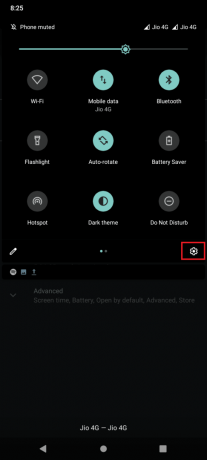
2. Rull ned og klikk på System.

3. Trykk på på neste skjerm Tilbakestill alternativer.
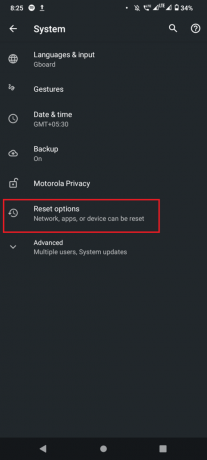
4. Til slutt, trykk på Slett alle data (tilbakestilling til fabrikkstandard).
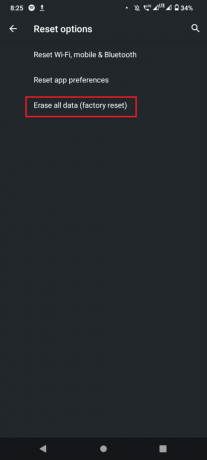
Ofte stilte spørsmål (FAQs)
Q1. Hva forårsaker Google Play Butikk-feil 963?
Ans. Det er forårsaket på grunn av manglende evne til å skrive til lagringen, du kan sette inn SD-kortet på nytt og se om det løser problemet.
Q2. Hva vil skje hvis jeg sletter data og tømmer bufferen i Google PlayStore?
Ans. Å tømme hurtigbufferen kan fjerne de midlertidige filene som tilhører Google Play, og sletting av data vil gjøre det slette alle personlige innstillinger i Google Playstore, er det tilrådelig å gjøre dette trinnet hvis du står overfor en feil.
Anbefalt:
- Bingo Clash Cheats: Løs inn nå
- Løs nedlastingsfeil for Google Chrome Disk Full
- Hvordan nedgradere Android-appen uten å avinstallere
- Rett opp feil ved henting av informasjon fra server-RPC
Vi håper artikkelen ovenfor om fiks Google Play feil 963 på Android var nyttig og du klarte å fikse problemet på enheten din, vennligst gi oss beskjed om hvilken av metodene som fungerte for deg og slipp en kommentar om artikkelen, takk!

Elon Decker
Elon er en teknisk skribent ved TechCult. Han har skrevet veiledninger i ca. 6 år nå og har dekket mange emner. Han elsker å dekke emner relatert til Windows, Android og de nyeste triksene og tipsene.